Überprüfen Sie die Einstellungen mit dem Gruppenrichtlinien-Ergebnistool (GPResult.exe) in Windows 10
Das Gruppenrichtlinienergebnistool oder GPResult.exe ist ein Befehlszeilentool für IT-Administratoren, mit dem sie alle für einen bestimmten Benutzer oder das gesamte System geltenden Gruppenrichtlinieneinstellungen überprüfen können.
Um herauszufinden, welche Gruppenrichtlinieneinschränkungen oder -einstellungen auf Ihrem Computer vorhanden sind, öffnen Sie das Feld Ausführen und geben Sie rsop ein.msc und drücken Sie die Eingabetaste, um das Snap-In RSoP Microsoft Management Console zu öffnen.
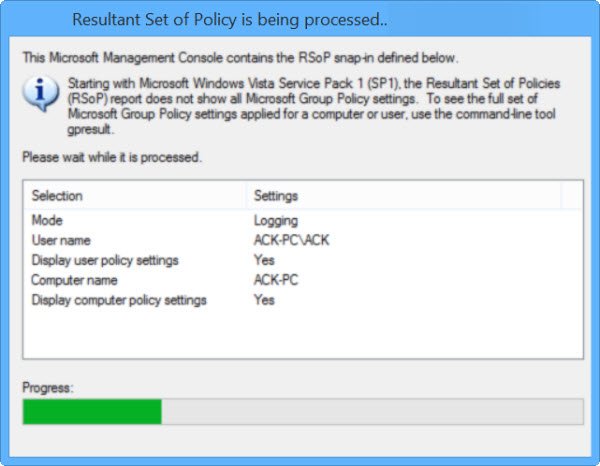
In diesem Bericht über den resultierenden Richtliniensatz werden jedoch nicht alle Microsoft-Gruppenrichtlinieneinstellungen angezeigt.
Ergebnistool für Gruppenrichtlinien (GPResult.exe)
Um den vollständigen Satz der Microsoft-Gruppenrichtlinieneinstellungen anzuzeigen, müssen Sie jedoch das Gruppenrichtlinienergebnistool verwenden. Öffnen Sie ein Eingabeaufforderungsfenster, geben Sie gpresult ein und drücken Sie die Eingabetaste, um die Parameterliste anzuzeigen.
Wenn Sie nun den Befehl gpresult /Scope Computer /v verwenden, können Sie anhand der verfügbaren Parameter alle Richtlinien anzeigen, die auf Ihren Computer angewendet wurden.
Um die Richtlinien nur für Ihr Benutzerkonto anzuzeigen, verwenden Sie stattdessen gpresult /Scope User /v.
Da das Tool viele Informationen liefert, möchten Sie die Daten möglicherweise in einen Editor exportieren und dann öffnen.
Geben Sie dazu im CMD-Fenster zuerst gpresult/z >settings.txt ein und drücken Sie die Eingabetaste. Geben Sie dann notepad settings.txt ein und drücken Sie die Eingabetaste, um den Notizblock zu öffnen.
Wenn Sie möchten, können Sie mehr darüber auf TechNet lesen.
Lesen Sie auch: So erzwingen Sie die Gruppenrichtlinienaktualisierung in Windows 10.




